
USB 드라이브를 컴퓨터에 연결하면 Windows Explorer에 자동으로 표시됩니다. Windows에 연결된 드라이브가 표시되지 않으면 다음 문제 해결 단계를 따르십시오.
문제 진단
관련 : 디스크 관리로 하드 드라이브 파티셔닝 이해
USB 드라이브를 연결했는데 Windows가 파일 관리자에 표시되지 않는 경우 먼저 디스크 관리 창 .
Windows 8 또는 10에서 디스크 관리를 열려면 시작 버튼을 마우스 오른쪽 버튼으로 클릭하고 "디스크 관리"를 선택합니다. Windows 7에서는 Windows + R을 눌러 실행 대화 상자를 열고 다음을 입력합니다.
diskmgmt.msc
입력하고 Enter를 누르십시오.
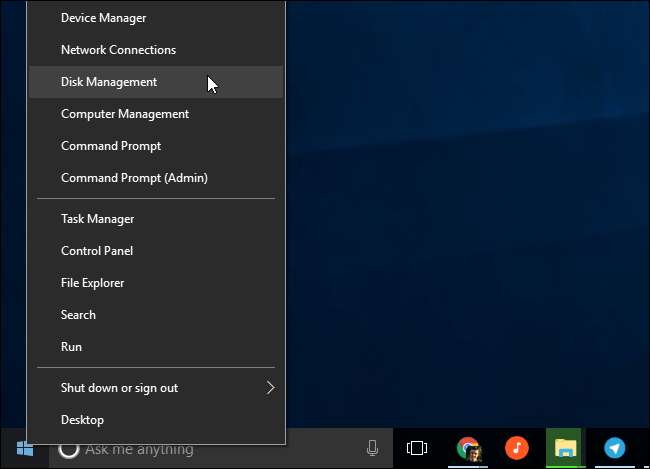
디스크 관리 창에서 디스크 목록을 검토하고 외장 드라이브를 찾습니다. Windows 탐색기에 표시되지 않더라도 여기에 표시되어야합니다. 플래시 드라이브의 크기와 일치하는 디스크를 찾으십시오. 때로는 '이동식'으로도 표시되지만 항상 그런 것은 아닙니다.
아래 스크린 샷에서 '디스크 3'에서 이동식 드라이브를 발견했습니다. 귀하의 것이 보이면 다음 섹션으로 이동하십시오.
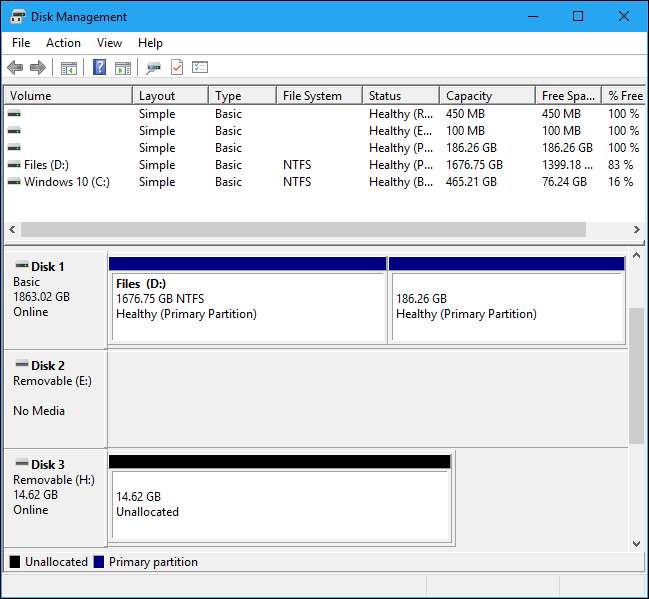
디스크 관리 창에 드라이브가 전혀 표시되지 않는 경우 다음 문제 해결 단계를 시도해보세요.
- 필요한 경우 드라이브 전원 켜기 : 일부 외장 하드 드라이브에는 자체 전원 스위치 또는 별도의 전원 케이블이 있습니다. 더 큰 드라이브를 사용하는 경우 연결에 필요한 자체 전원 스위치 나 전원 케이블이 없는지 확인합니다.
- 다른 USB 포트에 연결 : 외장 드라이브를 분리하고 컴퓨터의 다른 USB 포트에 연결해보십시오. 컴퓨터의 특정 USB 포트 중 하나가 작동하지 않을 수 있습니다.
- USB 허브를 피하십시오 : USB 드라이브를 USB 허브에 연결하는 경우 컴퓨터의 USB 포트 중 하나에 직접 연결해보세요. USB 허브가 충분한 전력을 공급하지 않을 수 있습니다.
- 다른 컴퓨터 시도 : USB 드라이브를 다른 컴퓨터에 연결하고 다른 컴퓨터에서 감지하는지 확인합니다. 디스크 관리 창에서도 드라이브를 연결할 때 컴퓨터에 드라이브가 표시되지 않으면 USB 드라이브 자체가 작동하지 않을 수 있습니다.
이 중 하나가 문제를 해결하기를 바랍니다. 그렇지 않은 경우 아래에 설명 된 수정 사항으로 이동하십시오.
문제 해결
위의 단계를 수행하면 문제를 해결할 수있는 더 나은 위치에있는 것입니다. 다음은 디스크 관리에서 드라이브를 검색 할 때 찾은 내용을 기반으로하는 몇 가지 가능한 솔루션입니다.
파티션을 삽입 할 때 Windows에서 파티션 포맷을 요청하는 경우
Windows는 드라이브를 인식하지만 읽을 수없는 경우 드라이브가 Windows에서 일반적으로 지원하지 않는 파일 시스템으로 포맷되었을 수 있습니다. 예를 들어 Mac에서 HFS + 파일 시스템으로 드라이브를 포맷하거나 Linux PC에서 ext4 파일 시스템으로 드라이브를 포맷하는 경우 이러한 문제가 발생할 수 있습니다.
외부 파일 시스템에 드라이브를 연결하면 Windows에서 드라이브를 사용하기 전에 포맷해야한다고 알려줍니다. 아직 디스크를 포맷하지 마십시오! 이렇게하면 디스크의 모든 파일이 지워집니다. 디스크에 파일이 필요하지 않은 경우 포맷에 동의 할 수 있습니다.하지만 작업을 수행하기 전에 드라이브에 중요한 파일이 없는지 확인하십시오.
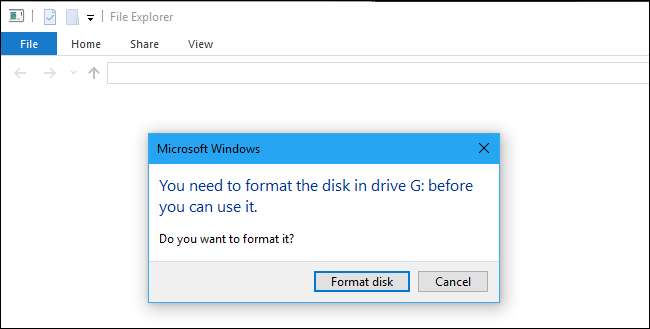
이와 같은 드라이브를 읽으려면 드라이브를 만든 Mac 또는 Linux PC에 연결하고 파일을 다른 드라이브에 복사하면됩니다. 또는 다음을 수행 할 수있는 소프트웨어를 사용할 수 있습니다. 맥 읽기 또는 Windows의 Linux 필렛 시스템 . 드라이브에서 파일을 복사 한 후 Windows에서 디스크를 포맷 (지우기)하는 데 동의 할 수 있습니다. 이제 Windows와 호환되는 빈 드라이브로 나타납니다.
관련 : Windows PC에서 Mac 포맷 드라이브를 읽는 방법
다른 Windows PC는 드라이브를 볼 수 있지만 현재 PC는 볼 수없는 경우
연결했을 때 다른 컴퓨터에서 드라이브를 감지하지만 현재 컴퓨터에서는 감지하지 못하는 경우 Windows에 드라이버 문제가있을 수 있습니다.
이를 확인하려면
장치 관리자
. Windows 8 또는 10의 경우 시작 버튼을 마우스 오른쪽 버튼으로 클릭하고 '장치 관리자'를 선택합니다. Windows 7에서는 Windows + R을 누르고 다음을 입력합니다.
devmgmt.msc
실행 대화 상자에 입력하고 Enter를 누릅니다.
관련 : 문제 해결을 위해 Windows 장치 관리자를 사용하는 방법
"디스크 드라이브"및 "USB 직렬 버스 컨트롤러"섹션을 확장하고 아이콘에 노란색 느낌표가있는 장치를 찾습니다. 오류 아이콘이있는 장치가 표시되면 마우스 오른쪽 버튼으로 클릭하고 "속성"을 선택합니다. 자세한 정보가 포함 된 오류 메시지가 표시됩니다. 자세한 정보를 찾으려면 웹에서이 오류 메시지를 검색하십시오.
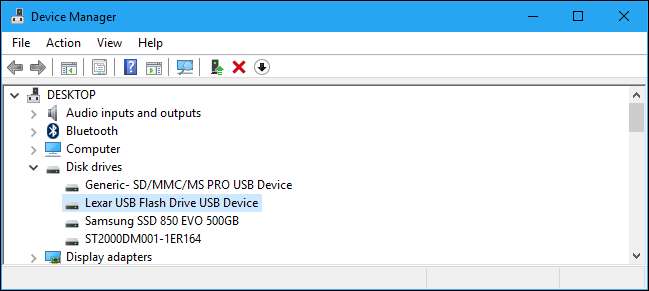
드라이버 문제를 해결하려면 장치를 마우스 오른쪽 버튼으로 클릭하고 속성을 선택한 다음 드라이버 탭으로 이동하십시오. "드라이버 업데이트"버튼을 사용하여 업데이트 된 드라이버 설치를 시도하고, "드라이버 롤백"을 클릭하여 방금 작동이 중지 된 경우 이전 드라이버로 롤백하거나 "제거"버튼을 사용하여 드라이버를 제거하고 Windows를 희망하십시오 작동하는 것을 자동으로 다시 설치합니다.
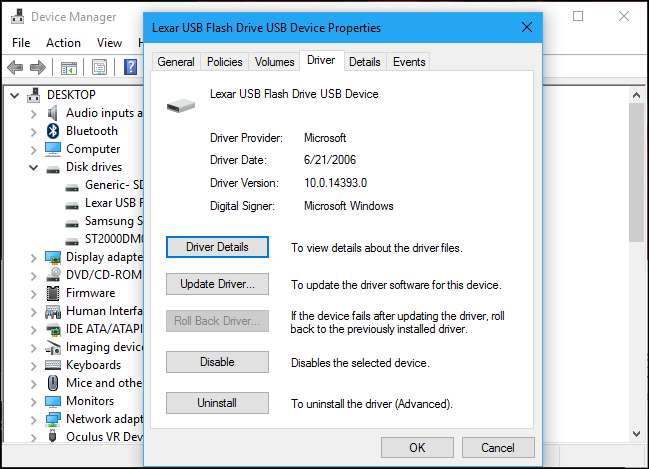
디스크 관리에 드라이브가 있고 파티션이있는 경우
드라이브가 디스크 관리에 표시되고 드라이브에 하나 이상의 파티션 (상단에 파란색 막대가 있음)이 표시되는 경우 드라이브 문자를 할당해야하므로 Windows 탐색기에 표시되지 않을 수 있습니다.
이렇게하려면 디스크 관리에서 드라이브의 파티션을 마우스 오른쪽 단추로 클릭하고 "드라이브 문자 및 경로 변경"을 선택합니다. "드라이브 문자 및 경로 변경"을 클릭 할 수없는 경우 Windows가 파티션의 파일 시스템을 지원하지 않기 때문입니다. 자세한 내용은 아래를 참조하십시오.
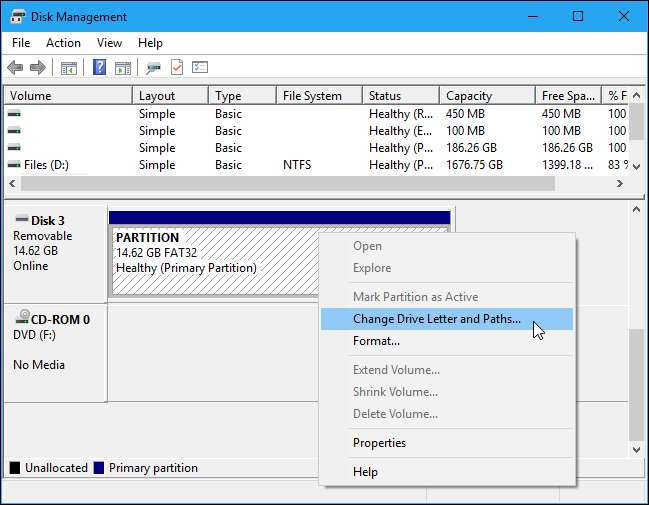
파티션에 할당 된 드라이브 문자가없는 것을 볼 수 있습니다. 드라이버 레터를 지정하면 제대로 작동합니다.
드라이브 문자를 할당하려면 "추가"버튼을 클릭하고 원하는 드라이브 문자를 드라이브에 할당합니다. "확인"을 클릭하면 해당 드라이브 문자와 함께 파일 탐색기 또는 Windows 탐색기에 나타납니다.

디스크 관리에 드라이브가 표시되지만 비어있는 경우
디스크 관리에 드라이브가 표시되지만 상단에 검은 색 막대가있는 "할당되지 않음"이라는 것은 드라이브가 완전히 비어 있고 포맷되지 않았 음을 의미합니다. Windows에서 사용할 수 있도록 포맷하려면 디스크 관리에서 할당되지 않은 공간을 마우스 오른쪽 단추로 클릭하고 "새 단순 볼륨"을 선택하십시오.
관련 : FAT32, exFAT 및 NTFS의 차이점은 무엇입니까?
파티션의 가능한 최대 크기를 선택하고 드라이브 문자를 할당합니다. Windows에서 자동으로 드라이브 문자를 선택하도록 할 수 있습니다. 드라이브가 가능한 한 많은 다른 운영 체제 및 장치와 호환되도록하려면 다음을 사용하여 포맷하십시오. exFAT 파일 시스템 Windows가 물을 때. 그렇지 않고 Windows 시스템에서만 사용하는 경우 NTFS가 좋습니다. 완료되면 드라이브를 사용할 수 있습니다.
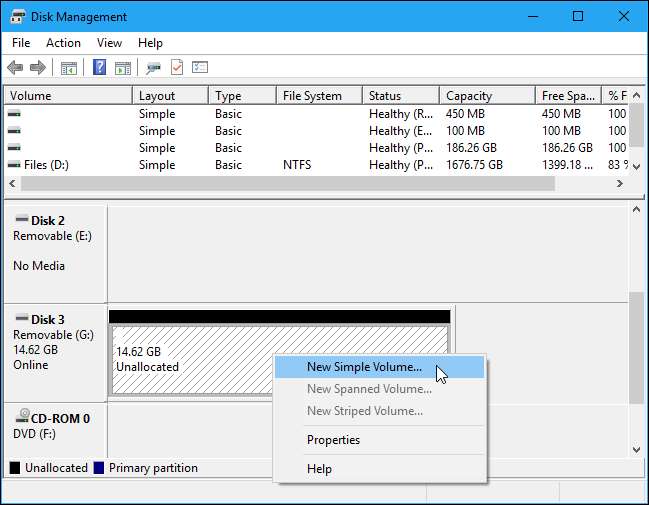
디스크 관리에 드라이브가 표시되지만 포맷 할 수없는 경우
경우에 따라 드라이브의 파티션 구성이 매우 복잡 할 수 있습니다. 디스크 관리 내에서 삭제할 수없는 "보호 된"파티션도 볼 수 있습니다. 또는 드라이브에 공간을 낭비하는 보호 된 파티션이있어 드라이브의 파티션이 너무 작을 수 있습니다.
드라이브를 "청소"하여 엉망진창을 정리하고, 드라이브에서 모든 파일과 파티션 정보를 지우고 다시 사용할 수 있도록 만들 수 있습니다. 먼저, 드라이브의 중요한 데이터를 백업하십시오. 드라이브에 중요한 데이터가있는 경우. 청소 프로세스는 드라이브를 지 웁니다.
관련 : 플래시 드라이브, SD 카드 또는 내부 드라이브를 "청소"하여 파티션 및 용량 문제를 해결하는 방법
드라이브를 청소하려면 관리자 권한으로 명령 프롬프트 창을 열고 diskpart 명령을 사용하여 적절한 드라이브를 '청소'해야합니다. 따르다 Windows에서 드라이브 청소에 대한 단계별 지침 자세한 내용은. 그런 다음 빈 드라이브에 파티션을 만들 수 있습니다.
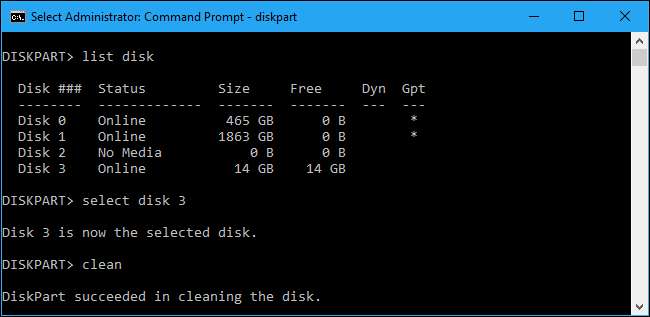
운 좋게도 이러한 단계를 수행하면 드라이브가 다시 정상 작동 상태가됩니다.







